Dalam tutorial kali ini, kita akan belajar membuat efek air dengan photoshop. Cara pembuatannya sangat mudah. Kita akan menggunakan Tools dan Filter yang sudah tersedia dalam Photoshop tanpa menggunakan bantuan Filter dari luar. Untuk lebih jelasnya, ikuti langkah-langkahnya di bawah ini.
1. Buka sebuah gambar.
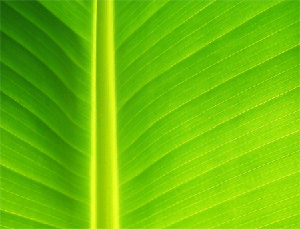
2. Tekan D untuk mengatur warna Foreground dan Background menjadi hitam dan putih.
3. Aktifkan palet Channels, kemudian klik Create New Channel untuk membuat Channels Alpha 1.
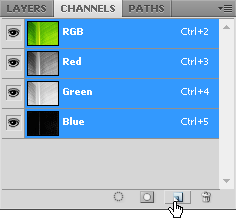
4. Klik Filter>Noise>Add Noise dan buat pengaturan Noise misalnya isi Amount: 100% dan untuk Distribution pilih Uniform. OK.
5. Klik Filter>Artistic>Sponge dan buat pengaturan Sponge misalnya isi untuk Brush Size: 6, Definition: 9 dan Smoothness: 10. OK.
6. Klik Filter>Blur>Gaussian Blur dan isi Radius dengan 3 pixels..
7. Klik Image>Adjustments>Threshold dan isi Threshold Level: 51. OK.
8. Klik Channels RGB kemudian aktifkan Layers.
9. Klik Select>Load Selection. Pada kotak dialog Load Selection, pilih Channel Alpha 1 yang telah kita buat tadi. OK.
10. Tekan Ctrl+J untuk menduplikat objek yang terseleksi.
11. Klik Add a Layer Style dan pilih Bevel and Emboss.
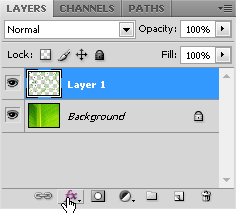
12. Pada kotak dialog Layer Style buat pengaturan Bevel and Emboss seperti contoh di bawah ini. Jangan lupa pada Glass Contour pilih bentuk Contour “Ring”. OK.
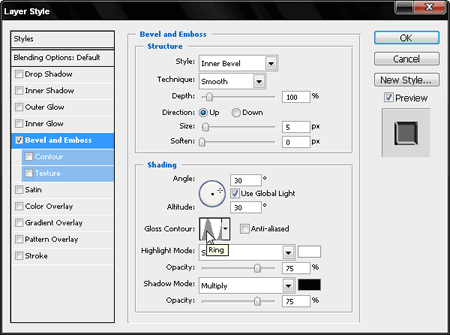
13. Hasil akhir efek air dapat anda lihat di bawah ini.
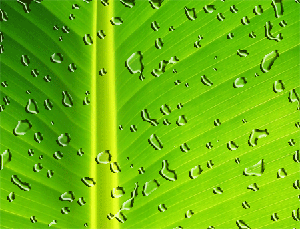

No comments:
Post a Comment